Khi bạn gõ một lệnh vào Terminal Linux và nhấn Enter, điều gì thực sự xảy ra đằng sau hậu trường? Hành động tưởng chừng đơn giản này lại ẩn chứa một cơ chế phức tạp, nơi hệ điều hành và shell phối hợp để xác định và thực thi yêu cầu của bạn. Tùy thuộc vào việc bạn đang chạy một chương trình thực thi nhị phân, một tập lệnh shell, một lệnh nội bộ (builtin) của shell, một hàm do người dùng định nghĩa hay một bí danh (alias), quy trình xử lý sẽ khác nhau đáng kể.
Bài viết này sẽ đưa bạn đi sâu vào thế giới của dòng lệnh Linux, khám phá các loại lệnh phổ biến và cách shell (như Bash) ưu tiên tìm kiếm và thực thi chúng. Nắm vững cơ chế này không chỉ giúp bạn hiểu rõ hơn về hệ thống mà còn nâng cao kỹ năng sử dụng và tối ưu hóa môi trường dòng lệnh của mình.
Các Loại Lệnh Linux Phổ Biến và Cách Shell Ưu Tiên Xử Lý
Để hiểu cách một lệnh được thực thi, trước hết chúng ta cần phân biệt các loại lệnh khác nhau mà shell có thể nhận diện:
Chương Trình Thực Thi (Executable Program)
Đây là các tệp nhị phân được lưu trữ trên đĩa, tuân theo một định dạng được hệ điều hành nhận dạng (ví dụ: ELF trên Linux, Mach-O trên macOS). Shell sẽ chuyển giao các tệp này cho nhân hệ điều hành (kernel) để thực thi trực tiếp. Các chương trình phổ biến như cat, diff, vi là những ví dụ điển hình.
Shell Script
Là một dạng chương trình cấp cao hơn, được viết bằng văn bản thuần túy và dễ đọc bởi con người. Shell script có khả năng gọi các lệnh khác và thường được viết bằng các ngôn ngữ thông dịch như Perl, Python hoặc chính shell script (Bash, Zsh, Sh).
Lệnh Builtin của Shell (Shell Builtin)
Đây là các lệnh được tích hợp sẵn bên trong shell, luôn có sẵn và thường hoạt động ở cấp độ thấp để thực hiện các thao tác ảnh hưởng trực tiếp đến chính shell. Ví dụ: cd, echo, kill.
Hàm Shell (Shell Function)
Tương tự như một “mini shell script”, hàm shell là một tập hợp các lệnh được đóng gói lại dưới một tên duy nhất. Các hàm này thường được tải vào bộ nhớ shell để có thể gọi bằng tên bất cứ lúc nào trong phiên làm việc.
Bí Danh Lệnh (Alias)
Là một tên gọi thay thế cho bất kỳ loại lệnh nào kể trên. Bạn có thể tạo bí danh ngắn gọn cho một lệnh dài hoặc một chuỗi lệnh thường dùng để tiết kiệm thời gian và công sức.
Thứ tự mà một shell như Bash tìm kiếm và thực thi các loại lệnh này là cực kỳ quan trọng. Đơn giản hóa, Bash sẽ ưu tiên theo trình tự: Alias > Function > Builtin > Program/Script.
Cơ Chế Thực Thi Chi Tiết Từng Loại Lệnh
Bây giờ, chúng ta sẽ đi sâu vào cách shell xử lý từng loại lệnh khi bạn gõ chúng vào dòng lệnh.
1. Chương Trình Thực Thi: Cách Shell Tìm và Chạy
Loại lệnh quen thuộc nhất là chương trình thực thi. Nhiều chương trình phổ biến là một phần của tiêu chuẩn POSIX, đảm bảo chúng có mặt trên hầu hết các hệ thống giống Unix, bao gồm Linux và macOS.
Có hai cách phổ biến để chạy một chương trình:
-
Chạy bằng đường dẫn tuyệt đối hoặc tương đối: Nếu lệnh bạn gõ bắt đầu bằng dấu gạch chéo (
/) hoặc./(ví dụ:./myproghoặc/usr/bin/awk), shell sẽ cố gắng tìm một tệp tại đường dẫn tương ứng. Nếu tệp đó tồn tại và có quyền thực thi, nó sẽ được chạy./bin/cat myfileTrên Linux, các chương trình thực thi thường không có phần mở rộng tệp (ví dụ:
grepnằm trong tệp têngrep). Đây chỉ là một quy ước tiện lợi để dễ dàng nhận diện, nhưng bạn hoàn toàn có thể đặt tên bất kỳ cho tệp thực thi của mình. -
Chạy bằng tên chương trình không có đường dẫn: Khi bạn gõ một tên chương trình đơn giản như
cat myfile, shell sẽ tìm kiếm chương trình đó trong một tập hợp các thư mục được định nghĩa sẵn. Shell thực hiện điều này bằng cách kiểm tra một biến môi trường đặc biệt có tênPATH. BiếnPATHthường có dạng như sau: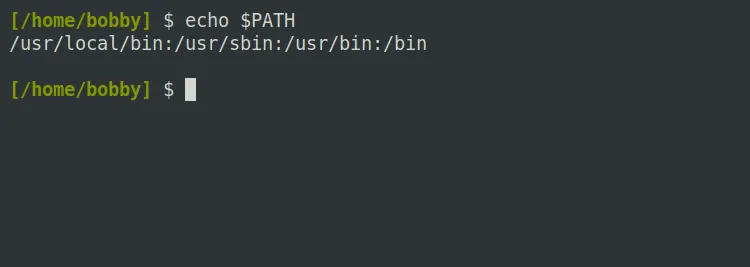 Hình ảnh minh họa kết quả lệnh echo $PATH trong terminal Linux, hiển thị các thư mục tìm kiếm chương trình.
Hình ảnh minh họa kết quả lệnh echo $PATH trong terminal Linux, hiển thị các thư mục tìm kiếm chương trình.Đây là một danh sách các đường dẫn được phân cách bởi dấu hai chấm (
:). Shell sẽ tìm kiếm chương trình trong các thư mục này theo thứ tự từ trái sang phải. Thứ tự này rất quan trọng, đặc biệt nếu bạn có hai tệp cùng tên ở các vị trí khác nhau. Ví dụ, nếu biếnPATHcủa bạn là/usr/bin:/bin, và bạn có cả/usr/bin/grepvà/bin/grep, shell sẽ chạy phiên bản/usr/bin/grepvì nó xuất hiện trước trongPATH. Hệ thống này cho phép bạn ghi đè (override) một lệnh hệ thống bằng một phiên bản tùy chỉnh phù hợp hơn với nhu cầu của mình.
2. Shell Script: Từ Mã Nguồn Đến Thực Thi
Một shell script chạy hơi khác so với một chương trình thực thi nhị phân, và nó cũng là một loại tệp hoàn toàn khác. Một shell script đơn giản có thể trông như thế này:
#!/bin/sh
echo "Just a simple, pointless shell script"Dòng đầu tiên, được gọi là “shebang” hoặc “hash-bang” (kết hợp của # và !), là một chỉ thị đặc biệt cho shell biết nên sử dụng trình thông dịch nào để thực thi phần còn lại của script. Trong ví dụ trên, đó là /bin/sh.
Phần còn lại của script là một chương trình dạng văn bản mà trình thông dịch hiểu được. Shell có thể chạy các lệnh như echo trong script tương tự như khi bạn gõ chúng trực tiếp trên dòng lệnh.
Tương tự như chương trình thực thi, shell sẽ tìm kiếm script của bạn bằng cách sử dụng biến PATH. Tuy nhiên, để cả chương trình thực thi và shell script có thể chạy bằng cách gõ tên của chúng, chúng cần có quyền thực thi. Nếu quyền này không được đặt, bạn sẽ thấy lỗi:
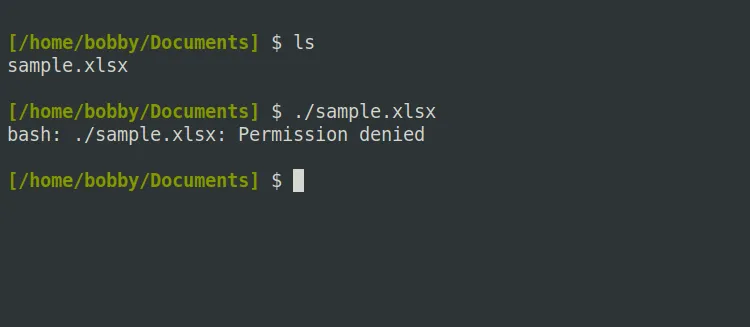 Ảnh chụp màn hình lỗi "Permission denied" khi cố gắng chạy một file script không có quyền thực thi trong terminal Linux.
Ảnh chụp màn hình lỗi "Permission denied" khi cố gắng chạy một file script không có quyền thực thi trong terminal Linux.
Bạn luôn có thể chạy một tệp như vậy bằng cách truyền tên của nó làm đối số cho một trình thông dịch thích hợp. Ví dụ, bạn có thể chạy một shell script như sau:
sh myscript.shThậm chí, bạn cũng có thể chạy một chương trình nhị phân theo cách này, nhưng bạn cần kiểm tra xem nó sử dụng trình thông dịch nào. Lệnh file cung cấp thông tin về loại tệp, bao gồm trình thông dịch của nó:
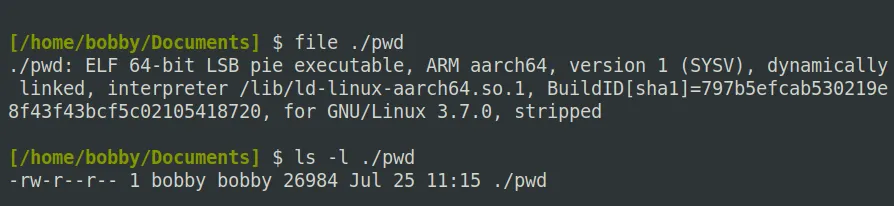 Kết quả lệnh file và ls -l cho thấy thông tin chi tiết về file nhị phân "pwd" và xác nhận nó không có quyền thực thi.
Kết quả lệnh file và ls -l cho thấy thông tin chi tiết về file nhị phân "pwd" và xác nhận nó không có quyền thực thi.
Trong trường hợp này, bạn có thể chạy tệp nhị phân pwd bằng chương trình /lib/ld-linux-aarch64.so.1 như sau:
 Ảnh chụp màn hình minh họa cách chạy một chương trình nhị phân Linux thông qua trình thông dịch của nó, ngay cả khi thiếu quyền thực thi.
Ảnh chụp màn hình minh họa cách chạy một chương trình nhị phân Linux thông qua trình thông dịch của nó, ngay cả khi thiếu quyền thực thi.
3. Lệnh Builtin: Sức Mạnh Nội Tại Của Shell
Một số lệnh cơ bản đến mức chúng cần hoạt động theo một cách khác. Đây là các “builtin” (lệnh nội bộ) vì chúng là một phần được biên dịch trực tiếp vào shell.
Các lệnh builtin thường là các lệnh cấp thấp và được sử dụng thường xuyên như cd, echo, và kill. Không giống như chương trình và script, các lệnh này không tương ứng với một tệp cụ thể nào trên đĩa cứng vì chúng được tích hợp sẵn trong mã nguồn của shell.
Lệnh builtin thường khó tìm hiểu chi tiết vì chúng có thể không có trang hướng dẫn riêng (như trên Ubuntu) hoặc tất cả chúng đều nằm chung một trang hướng dẫn lớn (như macOS). Các chương trình như tldr có thể giúp bạn tìm hiểu nhanh về chúng. Vì lý do này, lệnh builtin thường hỗ trợ ít tùy chọn dòng lệnh hơn so với các chương trình đầy đủ chức năng.
4. Hàm Shell: Tái Sử Dụng Mã Lệnh Hiệu Quả
Một lệnh cũng có thể là một lời gọi đến một hàm shell. Bạn có thể định nghĩa hoặc tải một hàm bất cứ lúc nào trong một phiên làm việc với cú pháp sau (trong Bash):
function_name() {
commands
}Hoặc một cú pháp khác, sử dụng từ khóa function trước tên hàm và bỏ dấu ngoặc đơn sau nó:
function function_name {
commands
}Sau khi định nghĩa, bạn có thể gọi hàm bằng cách gõ tên của nó, theo sau là bất kỳ đối số nào. Ví dụ, một hàm trợ giúp phổ biến có thể là mkd để tạo và chuyển ngay vào một thư mục mới:
mkd () { mkdir -p "$@" && cd "$@" || exit; }Bạn có thể gọi hàm này trực tiếp trên dòng lệnh. Bạn cũng có thể gọi nó từ các script, nhưng hãy nhớ rằng hàm cần được tải vào shell (sử dụng lệnh source hoặc dấu chấm .) nếu nó được định nghĩa trong một tệp riêng biệt.
5. Bí Danh Lệnh (Alias): Phím Tắt Tối Ưu Năng Suất
Bí danh là một tính năng tiện lợi giúp bạn không phải gõ các tên lệnh dài hoặc các tùy chọn thường dùng. Ví dụ, trên nhiều hệ thống, có một bí danh để đảm bảo lệnh ls luôn hiển thị danh sách tệp có màu sắc và hậu tố loại tệp:
ls='ls -GF'Bây giờ, nếu bạn chỉ gõ “ls”, lệnh “ls -GF” sẽ được chạy thay thế.
Bạn có thể tạo một bí danh bất cứ lúc nào bằng cách sử dụng lệnh builtin alias, ví dụ:
alias ls="ls -GF"Lưu ý rằng dấu ngoặc kép là cần thiết nếu chuỗi thay thế chứa bất kỳ khoảng trắng nào. Bạn có thể xem tất cả các bí danh hiện có bằng cách chạy lệnh alias không có đối số, và bạn có thể xóa một bí danh bằng lệnh unalias. Để các bí danh này có hiệu lực trên các phiên làm việc khác nhau, bạn nên thêm chúng vào tệp khởi động của shell (ví dụ: ~/.zshrc hoặc ~/.bashrc).
Kết Luận: Nắm Vững Cơ Chế Để Tối Ưu Trải Nghiệm Dòng Lệnh
Việc hiểu sâu sắc về cách các lệnh Linux được thực thi – từ chương trình nhị phân đến shell script, builtin, hàm và bí danh – là chìa khóa để khai thác tối đa sức mạnh của dòng lệnh. Mỗi loại lệnh có vai trò và cơ chế riêng, và cách shell ưu tiên xử lý chúng giúp hệ thống hoạt động một cách linh hoạt và hiệu quả.
Nắm vững những kiến thức này không chỉ giúp bạn gỡ lỗi hiệu quả hơn khi gặp sự cố mà còn mở ra cánh cửa để tùy chỉnh và tự động hóa các tác vụ hàng ngày, biến bạn từ một người dùng thông thường thành một chuyên gia dòng lệnh thực thụ.
Hãy tiếp tục khám phá và thử nghiệm các loại lệnh khác nhau trong môi trường Linux của bạn để củng cố kiến thức. Nếu có bất kỳ câu hỏi hoặc kinh nghiệm nào muốn chia sẻ, đừng ngần ngại để lại bình luận bên dưới nhé!


